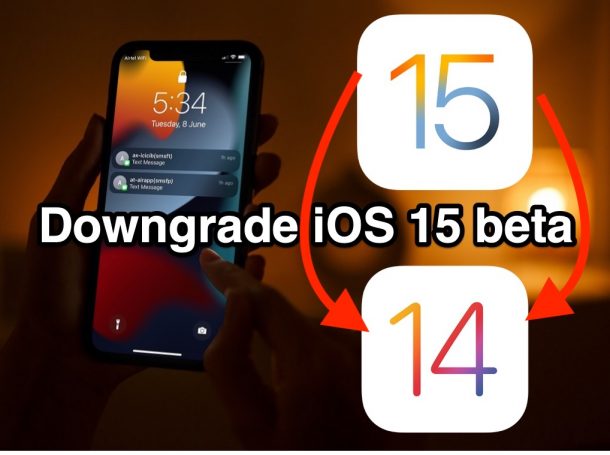
Als je de bètaversie van iOS 15 hebt geïnstalleerd maar nu je hebt besloten dat je geen bètasysteemsoftware meer op je apparaat wilt gebruiken, moet je de iPhone terug downgraden naar een iOS 14.x-release.
Of je nu genoeg hebt van bugs, crashes, app-incompatibiliteit, of gewoon geen zin meer hebt in de bèta, je kunt de bètaversie van iOS 15 of iPadOS 15 verwijderen door te downgraden.
Vereisten voor het downgraden van iOS 15 Beta/iPadOS 15 Beta
Een paar belangrijke vereisten en opmerkingen om op te wijzen voordat u met het downgradeproces begint:
- Nieuwste IPSW voor het specifieke apparaat dat actief is ondertekend door Apple (momenteel iOS 14.6)
- Lightning-kabel om de iPhone of iPad op een computer aan te sluiten
- Een computer met de nieuwste macOS-versie (Big Sur of Monterey) of iTunes (Windows-pc)
- Een actieve internetverbinding
- Een back-up gemaakt voorafgaand aan de installatie van iOS 15 beta
- Je kunt de bètaversie van iOS 15 alleen downgraden naar ondertekende iOS-versies, en momenteel is dat iOS 14.6
- Je kunt alleen iOS 14-back-ups terugzetten naar iOS 14, met andere woorden als je een back-up hebt gemaakt met iOS 15 bèta kun je dat niet terugzetten naar iOS 14
Downgraden is een technische procedure die kan leiden tot gegevensverlies. Het is belangrijk om back-ups bij de hand te hebben, zodat u uw apparaat kunt herstellen, zonder back-ups kunt u gegevens permanent verliezen.
Als je geen iOS 14-compatibele back-up voor iPhone hebt en je enige back-up is voor iOS 15-bèta, dan kun je het beste op iOS 15-bèta blijven om gegevensverlies te voorkomen.
Downgraden van iOS 15 Beta/iPadOS 15 Beta en terugzetten naar iOS 14.x
Ervan uitgaande dat u de vereisten en back-upsituatie begrijpt, kunt u als volgt iOS 15 bèta of iPadOS 15 bèta downgraden en verwijderen van uw iPhone of iPad:
- Sluit iPhone of iPad met iOS 15/iPadOS 15 aan op een Mac of pc met een USB-kabel
- Open Finder (MacOS) of iTunes (Windows)
- Selecteer de iPhone of iPad om te downgraden in Finder of iTunes
- Houd de OPTION-toets (Mac) of SHIFT-toets (Windows) ingedrukt en klik vervolgens op de knop”iPhone/iPad herstellen”
- Selecteer het IPSW-bestand voor iOS 14.x of iPadOS 14.x voor uw specifieke apparaat
- Finder of iTunes zal vragen om iOS 14 te installeren, indien goedgekeurd zal het herstelproces beginnen om iOS 14.x terug te brengen naar de iPhone of iPad. Dit kan even duren en je wilt er zeker van zijn dat dit proces-ID niet wordt onderbroken
- Wanneer het herstel is voltooid, start de iPhone/iPad opnieuw op in iOS 14.x/iPadOS 14.x alsof het een gloednieuw apparaat is-iOS 15 is verwijderd
- Kies tijdens het installatieproces een compatibele iOS 14.x/iPadOS 14.x-back-up om uw gegevens te herstellen naar de iPhone of iPad
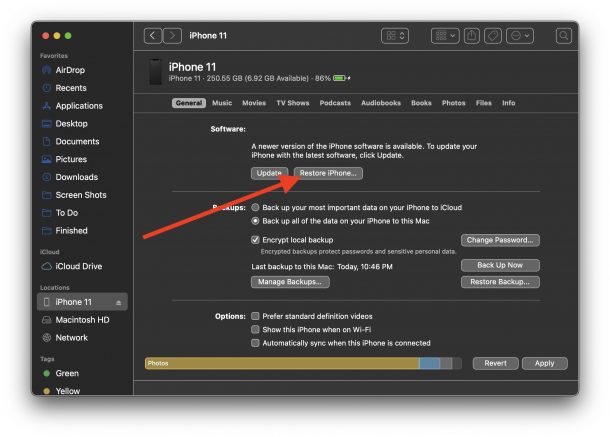
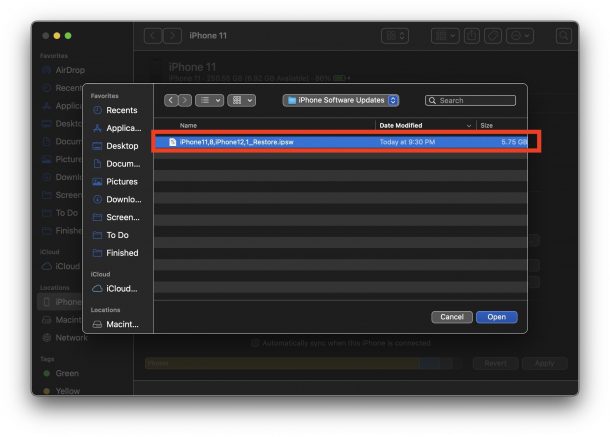
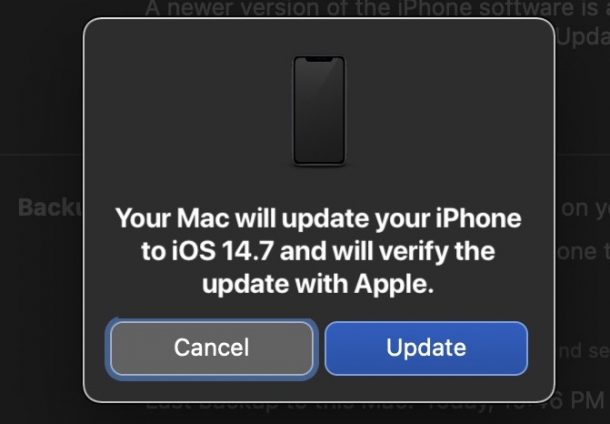
Downgraden kan een beetje gedoe zijn, dus het is niet iets dat lichtvaardig moet worden opgevat. U wilt een apparaat alleen downgraden als het totaal onbruikbaar of onwerkbaar is, bijvoorbeeld als u heeft de iPhone of iPad gemetseld tijdens de iOS/iPadOS-update.
Als je om welke reden dan ook niet kunt downgraden, bijvoorbeeld als je geen compatibele back-up beschikbaar hebt, en je zit vast op iOS 15 bèta/iPadOS 15 bèta, dan moet je zeker weten dat je update naar de nieuwste bètaversie van iOS 15 zoals deze uitkomt. Wanneer iOS 15 en iPadOS 15 in de herfst worden afgerond, kun je direct upgraden naar die definitieve versie.
Heb je een downgrade uitgevoerd vanaf iOS 15 bèta of iPadOS 15 bèta? Waarom of waarom niet? Heb je een andere benadering gebruikt om iOS 15 te downgraden en terug te gaan naar een eerdere stabiele versie? Laat ons uw mening en ervaringen weten in de opmerkingen.
